Aurora Serverless v1 DB クラスターの削除
重要
AWS は、2025 年 3 月 31 日に Aurora Serverless v1 のサポートを終了することを発表しました
Aurora Serverless v1 DB クラスターの作成方法によっては、削除保護がデフォルトで有効になっている場合があります。削除保護が有効になっている Aurora Serverless v1 DB クラスターを、そのまま削除することはできません。削除保護された Aurora Serverless v1 DB クラスターを、AWS マネジメントコンソール を使用して削除するには、まずクラスターを変更してこの保護を解除します。AWS CLI でこの作業を行う方法の詳細ついては、「AWS CLI」を参照してください。
AWS マネジメントコンソール を使用して削除保護を無効にするには
AWS マネジメントコンソール にサインインし、Amazon RDS コンソール (https://console.aws.amazon.com/rds/
) を開きます。 -
ナビゲーションペインで [DB クラスター] をクリックします。
-
リストから、対象の Aurora Serverless v1 DB クラスターを選択します。
-
[変更] をクリックして DB クラスターの設定を開きます。DB クラスターの変更ページで、Aurora Serverless v1 DB クラスターの設定、容量設定、およびその他の設定に関する詳細を開きます。削除保護は、[その他の設定] セクションにあります。
-
[Additional configuration] (その他の設定) のプロパティカードで、[Enable deletion protection] (削除保護を有効にする) チェックボックスをオフにします。
-
[続行] をクリックしてください。[変更の概要] が表示されます。
-
[クラスターの変更] をクリックして、変更の概要の内容を受け入れます。[戻る] をクリックして設定を修正したり、[キャンセル] をクリックして変更を破棄することもできます。
削除保護がアクティブでなくなったら、Aurora Serverless v1 を使用して AWS マネジメントコンソール DB クラスターを削除できるようになります。
Aurora Serverless v1 DB クラスターを削除するには
AWS マネジメントコンソール にサインインし、Amazon RDS コンソール (https://console.aws.amazon.com/rds/
) を開きます。 -
[リソース] セクションで、[DB クラスター] をクリックします。
-
削除する Aurora Serverless v1 DB クラスターを選択します。
-
[アクション] で、[削除] を選択します。Aurora Serverless v1 DB クラスターを削除することを確認するプロンプトが表示されます。
-
次のように、既に選択されているオプションを維持することを推奨します。
-
[最終スナップショットを作成しますか?] には [はい]
-
[最終スナップショット名] には Aurora Serverless v1 DB クラスターの名前と
-final-snapshot。ただし、このフィールドでは、最終スナップショットの名前を変更できます。
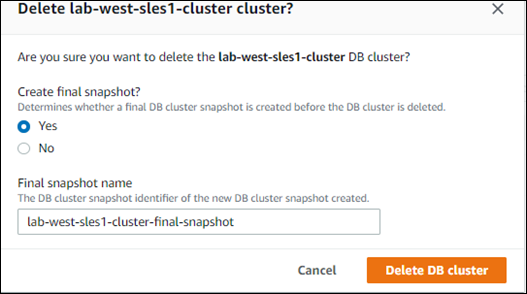
[最終スナップショットを作成しますか?] で [いいえ] を選択している場合は、スナップショットまたはポイントインタイムリカバリを使用して、DB クラスターを復元することはできません。
-
-
[DB クラスターの削除] をクリックします。
Aurora Serverless v1DB クラスターが、 により削除されます。最終スナップショットを作成することを選択した場合は、削除される前に Aurora Serverless v1 DB クラスターのステータスが "Backing-up" に変わり、そのクラスターはリストに表示されなくなります。
この作業を開始する前に、AWS アクセスキー ID、AWS シークレットアクセスキー、および Aurora Serverless v1 DB クラスターが置かれる AWS リージョン を指定しながら AWS CLI を設定します。詳細については、「AWS Command Line Interface ユーザーガイド」の「設定の基本」を参照してください。
この、Aurora Serverless v1 DB クラスターのオプションで設定された削除保護を無効にするまで、そのクラスターを削除することはできません。保護オプションが有効になっているクラスターを削除しようとすると、次のエラーメッセージが表示されます。
An error occurred (InvalidParameterCombination) when calling the DeleteDBCluster
operation: Cannot delete protected Cluster, please disable deletion protection and try again.次に示すように、Aurora Serverless v1 の modify-db-cluster コマンドを使用して、AWS CLI DB クラスターの削除保護の設定を変更することができます。
aws rds modify-db-cluster --db-cluster-identifieryour-cluster-name--no-deletion-protection
このコマンドは、指定された DB クラスターの変更済みとなったプロパティを返します。これで、Aurora Serverless v1 DB クラスターを削除できます。
Aurora Serverless v1 DB クラスターを削除するたびに、必ず最終スナップショットを作成することを推奨します。次に、AWS CLI の delete-db-cluster を使用する例を示します。DB クラスターの名前とスナップショットの名前を指定します。
Linux、macOS、Unix の場合:
aws rds delete-db-cluster --db-cluster-identifier \your-cluster-name--no-skip-final-snapshot \ --final-db-snapshot-identifiername-your-snapshot
Windows の場合:
aws rds delete-db-cluster --db-cluster-identifier ^your-cluster-name--no-skip-final-snapshot ^ --final-db-snapshot-identifiername-your-snapshot